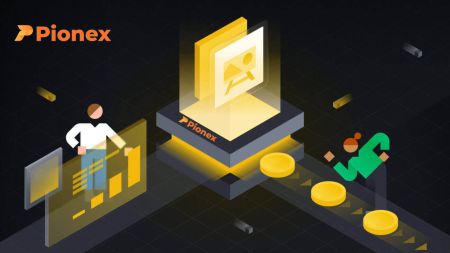Pionex से खाता कैसे खोलें और निकासी कैसे करें
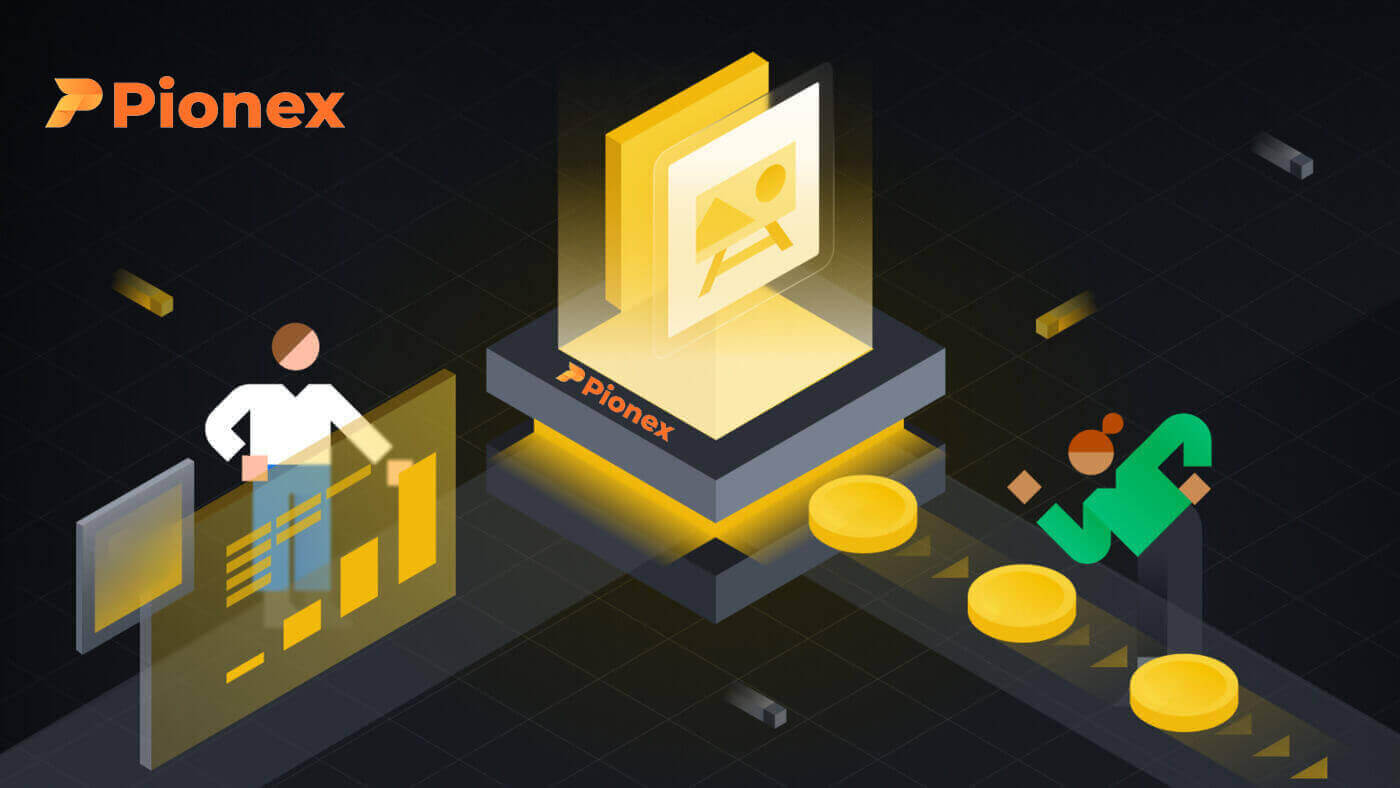
Pionex पर खाता कैसे खोलें
फ़ोन नंबर या ईमेल के साथ एक Pionex खाता खोलें
1. Pionex पर जाएं और [ साइन अप करें ] पर क्लिक करें।
2. एक पंजीकरण विधि का चयन करें. आप अपने ईमेल पते, फ़ोन नंबर, Apple खाते या Google खाते से साइन अप कर सकते हैं।
कृपया खाते का प्रकार सावधानीपूर्वक चुनें. एक बार पंजीकृत होने के बाद, आप खाता प्रकार नहीं बदल सकते। 3. [ईमेल] या [फोन नंबर]

चुनें और अपना ईमेल पता/फोन नंबर दर्ज करें। फिर, अपने खाते के लिए एक सुरक्षित पासवर्ड बनाएं। ध्यान दें: आपके पासवर्ड में अक्षर और संख्या सहित कम से कम 8 अक्षर होने चाहिए। सेवा की शर्तें, मार्जिन सुविधा अनुबंध और गोपनीयता नीति पढ़ें, फिर [साइन अप] पर क्लिक करें। 4. आपको अपने ईमेल या फोन पर 6 अंकों का सत्यापन कोड प्राप्त होगा। 60 सेकंड के भीतर कोड दर्ज करें और [पुष्टि करें] पर क्लिक करें । 5. बधाई हो, आपने Pionex पर सफलतापूर्वक पंजीकरण कर लिया है।





Apple के साथ Pionex खाता खोलें
1. वैकल्पिक रूप से, आप Pionex पर जाकर और [ साइन अप ] पर क्लिक करके अपने Apple खाते के साथ सिंगल साइन-ऑन का उपयोग करके साइन अप कर सकते हैं। 2. [Apple के साथ साइन अप करें] चुनें , एक पॉप-अप विंडो दिखाई देगी, और आपको अपने Apple खाते का उपयोग करके Pionex में साइन इन करने के लिए प्रेरित किया जाएगा। 3. Pionex में साइन इन करने के लिए अपनी Apple ID और पासवर्ड दर्ज करें। " जारी रखें " पर क्लिक करें। 4. साइन इन करने के बाद आपको Pionex वेबसाइट पर रीडायरेक्ट कर दिया जाएगा। सेवा की शर्तें, मार्जिन सुविधा अनुबंध और गोपनीयता नीति पढ़ें, फिर [अगला] पर क्लिक करें । 5. बधाई हो! आपने सफलतापूर्वक Pionex खाता बना लिया है.





Google के साथ एक Pionex खाता खोलें
इसके अलावा, आप जीमेल के माध्यम से एक Pionex खाता बना सकते हैं। यदि आप ऐसा करना चाहते हैं, तो कृपया इन चरणों का पालन करें: 1. सबसे पहले, आपको Pionex होमपेजपर जाना होगा और [ साइन अप ] पर क्लिक करना होगा। 2. [साइन अप विद गूगल] बटन पर क्लिक करें। 3. एक साइन-इन विंडो खुलेगी, जहां आपको अपना ईमेल पता या फोन नंबर दर्ज करना होगा और " अगला " पर क्लिक करना होगा। 4. फिर अपने जीमेल अकाउंट का पासवर्ड डालें और “ नेक्स्ट ” पर क्लिक करें। 5. साइन इन करने के बाद आपको Pionex वेबसाइट पर रीडायरेक्ट कर दिया जाएगा। सेवा की शर्तें, मार्जिन सुविधा अनुबंध और गोपनीयता नीति पढ़ें, फिर [ अगला ] पर क्लिक करें। 6. बधाई हो! आपने सफलतापूर्वक Pionex खाता बना लिया है.






Pionex ऐप पर एक खाता खोलें
आप अपने ईमेल पते, फ़ोन नंबर, या अपने Apple/Google खाते के साथ Pionex ऐप पर कुछ ही टैप से आसानी से Pionex खाते के लिए पंजीकरण कर सकते हैं। 1. पियोनेक्स ऐपखोलें , निचले कोने पर अकाउंट पर टैप करें और फिर [ साइन अप ] पर टैप करें। 2. एक पंजीकरण विधि का चयन करें. कृपया खाते का प्रकार सावधानीपूर्वक चुनें. एक बार पंजीकृत होने के बाद, आप खाता प्रकार नहीं बदल सकते । अपने ईमेल/फोन नंबर के साथ साइन अप करें: 3. [ ईमेल ] या [ फोन नंबर ] चुनें , अपना ईमेल पता/फोन नंबर दर्ज करें और [अगला चरण] टैप करें । फिर, अपने खाते के लिए एक सुरक्षित पासवर्ड सेट करें। पुष्टि के लिए अपना पासवर्ड दोबारा टाइप करें और [ पुष्टि करें ] पर टैप करें। ध्यान दें : आपके पासवर्ड में अक्षर और संख्या सहित कम से कम 8 अक्षर होने चाहिए। 4. आपको अपने ईमेल या फोन पर 6 अंकों का सत्यापन कोड प्राप्त होगा। 60 सेकंड के भीतर कोड दर्ज करें और [अगला चरण] पर क्लिक करें । 5. बधाई हो! आपने सफलतापूर्वक Pionex खाता बना लिया है. अपने Apple/Google खाते से साइन अप करें: 3. [Apple के साथ साइन अप करें] या [Google के साथ साइन अप करें] चुनें । आपको अपने Apple या Google खाते का उपयोग करके Pionex में साइन इन करने के लिए प्रेरित किया जाएगा। [जारी रखें] टैप करें । 4. बधाई हो! आपने सफलतापूर्वक Pionex खाता बना लिया है. टिप्पणी :












- आपके खाते की सुरक्षा के लिए, हम कम से कम 1 दो-कारक प्रमाणीकरण (2FA) सक्षम करने की अत्यधिक अनुशंसा करते हैं।
- कृपया ध्यान दें कि Pionex की संपूर्ण सेवाओं का अनुभव लेने के लिए आपको पहचान सत्यापन पूरा करना होगा।
अक्सर पूछे जाने वाले प्रश्न (FAQ)
मुझे Pionex से ईमेल क्यों नहीं मिल पा रहे हैं?
यदि आपको Pionex से भेजे गए ईमेल प्राप्त नहीं हो रहे हैं, तो कृपया अपने ईमेल की सेटिंग जांचने के लिए नीचे दिए गए निर्देशों का पालन करें:1. क्या आप अपने Pionex खाते में पंजीकृत ईमेल पते पर लॉग इन हैं? कभी-कभी आप अपने डिवाइस पर अपने ईमेल से लॉग आउट हो सकते हैं और इसलिए Pionex के ईमेल नहीं देख सकते हैं। कृपया लॉग इन करें और ताज़ा करें।
2. क्या आपने अपने ईमेल का स्पैम फ़ोल्डर चेक किया है? यदि आप पाते हैं कि आपका ईमेल सेवा प्रदाता Pionex ईमेल को आपके स्पैम फ़ोल्डर में धकेल रहा है, तो आप Pionex के ईमेल पते को श्वेतसूची में डालकर उन्हें "सुरक्षित" के रूप में चिह्नित कर सकते हैं। इसे सेट अप करने के लिए आप Pionex ईमेल को व्हाइटलिस्ट कैसे करें का संदर्भ ले सकते हैं।
श्वेतसूची के पते:
- [email protected]
- [email protected]
- [email protected]
- [email protected]
- [email protected]
- [email protected]
- [email protected]
- [email protected]
- [email protected]
- [email protected]
- [email protected]
- नोटिफिकेशन@post.pionex.com
- [email protected]
- [email protected]
- [email protected]
4. क्या आपका ईमेल इनबॉक्स भरा हुआ है? यदि आप सीमा तक पहुंच गए हैं, तो आप ईमेल भेज या प्राप्त नहीं कर पाएंगे। आप अधिक ईमेल के लिए कुछ स्थान खाली करने के लिए कुछ पुराने ईमेल हटा सकते हैं।
5. यदि संभव हो, तो सामान्य ईमेल डोमेन, जैसे जीमेल, आउटलुक आदि से पंजीकरण करें।
मुझे एसएमएस सत्यापन कोड क्यों नहीं मिल पा रहे हैं?
उपयोगकर्ता अनुभव को बेहतर बनाने के लिए Pionex लगातार हमारे एसएमएस प्रमाणीकरण कवरेज में सुधार करता है। हालाँकि, कुछ ऐसे देश और क्षेत्र हैं जो वर्तमान में समर्थित नहीं हैं।यदि आप एसएमएस प्रमाणीकरण सक्षम नहीं कर सकते हैं, तो यह जांचने के लिए कि आपका क्षेत्र कवर किया गया है या नहीं, कृपया हमारी वैश्विक एसएमएस कवरेज सूची देखें। यदि आपका क्षेत्र सूची में शामिल नहीं है, तो कृपया इसके बजाय अपने प्राथमिक दो-कारक प्रमाणीकरण के रूप में Google प्रमाणीकरण का उपयोग करें।
यदि आपने एसएमएस प्रमाणीकरण सक्षम किया है या आप वर्तमान में ऐसे देश या क्षेत्र में रह रहे हैं जो हमारी वैश्विक एसएमएस कवरेज सूची में है, लेकिन आप अभी भी एसएमएस कोड प्राप्त नहीं कर सकते हैं, तो कृपया निम्नलिखित कदम उठाएं:
- सुनिश्चित करें कि आपके मोबाइल फोन में अच्छा नेटवर्क सिग्नल है।
- अपने मोबाइल फोन पर अपने एंटी-वायरस और/या फ़ायरवॉल और/या कॉल ब्लॉकर ऐप्स को अक्षम करें जो संभावित रूप से हमारे एसएमएस कोड नंबर को ब्लॉक कर सकते हैं।
- अपना मोबाइल फ़ोन पुनः प्रारंभ करें.
- इसके बजाय ध्वनि सत्यापन का प्रयास करें.
- एसएमएस प्रमाणीकरण रीसेट करें.
Pionex से निकासी कैसे करें
Pionex से क्रिप्टो कैसे निकालें
Pionex (वेब) पर क्रिप्टो वापस लें
Pionex होमपेज पर जाएँ, [वॉलेट] अनुभाग पर जाएँ और फिर [Withdraw] पर क्लिक करें ।
निकासी के लिए वांछित क्रिप्टोकरेंसी चुनें, और सुनिश्चित करें कि चयनित ब्लॉकचेन (नेटवर्क) Pionex और बाहरी एक्सचेंज या वॉलेट दोनों द्वारा समर्थित है, निकासी के लिए पता और राशि इनपुट करें। इसके अतिरिक्त, पेज 24 घंटे के भीतर शेष कोटा और संबंधित निकासी शुल्क के बारे में जानकारी प्रदान करता है। निकासी के साथ आगे बढ़ने से पहले इस जानकारी की दोबारा जांच करें।

इसके बाद, आपको बाहरी एक्सचेंज या वॉलेट पर समान क्रिप्टोकरेंसी और नेटवर्क का चयन करना चाहिए। चयनित क्रिप्टोकरेंसी और नेटवर्क से संबंधित संबंधित जमा पता प्राप्त करें।

एक बार जब आप पता और, यदि आवश्यक हो, मेमो/टैग प्राप्त कर लें, तो कृपया उन्हें कॉपी करें और Pionex निकासी पृष्ठ पर पेस्ट करें (वैकल्पिक रूप से, आप QR कोड को स्कैन कर सकते हैं)। अंत में, निकासी अनुरोध सबमिट करने के लिए आगे बढ़ें।
नोट: विशिष्ट टोकन के लिए, निकासी के दौरान एक मेमो/टैग शामिल करना आवश्यक है। यदि इस पृष्ठ पर कोई मेमो/टैग निर्दिष्ट है, तो परिसंपत्ति हस्तांतरण प्रक्रिया के दौरान संपत्ति के किसी भी संभावित नुकसान को रोकने के लिए सटीक जानकारी प्रविष्टि सुनिश्चित करें।
सावधानी:
- क्रॉस-चेन जमा, जहां दोनों तरफ चयनित नेटवर्क अलग-अलग हैं, परिणामस्वरूप लेनदेन विफलता होगी।
- निकासी शुल्क निकासी पृष्ठ पर दिखाई देता है और Pionex द्वारा लेनदेन से स्वचालित रूप से काट लिया जाएगा।
- यदि निकासी Pionex द्वारा सफलतापूर्वक संसाधित की जाती है, लेकिन जमा पक्ष को टोकन प्राप्त नहीं होता है, तो इसमें शामिल अन्य एक्सचेंज या वॉलेट के साथ लेनदेन की स्थिति की जांच करना उचित है।
Pionex (ऐप) पर क्रिप्टो वापस लें
पियोनेक्स ऐप पर जाएं, [खाता] पर टैप करें और फिर [निकासी] पर टैप करें ।
पृष्ठ आपके पास मौजूद क्रिप्टोकरेंसी को निकासी योग्य टोकन की मात्रा के साथ प्रदर्शित करेगा। इसके बाद, आपको ब्लॉकचेन (नेटवर्क) चुनना होगा और निकासी के लिए पता और राशि दर्ज करनी होगी। इसके अतिरिक्त, पेज 24 घंटे के भीतर शेष कोटा और संबंधित निकासी शुल्क के बारे में जानकारी प्रदान करता है। निकासी के साथ आगे बढ़ने से पहले इस जानकारी की दोबारा जांच करें।


इसके बाद, आपको बाहरी एक्सचेंज या वॉलेट पर समान क्रिप्टोकरेंसी और नेटवर्क का चयन करना चाहिए। चयनित क्रिप्टोकरेंसी और नेटवर्क से संबंधित संबंधित जमा पता प्राप्त करें।

एक बार जब आप पता और, यदि आवश्यक हो, मेमो/टैग प्राप्त कर लें, तो कृपया उन्हें कॉपी करें और Pionex निकासी पृष्ठ पर पेस्ट करें (वैकल्पिक रूप से, आप QR कोड को स्कैन कर सकते हैं)। अंत में, निकासी अनुरोध सबमिट करने के लिए आगे बढ़ें।
नोट: विशिष्ट टोकन के लिए, निकासी के दौरान एक मेमो/टैग शामिल करना आवश्यक है। यदि इस पृष्ठ पर कोई मेमो/टैग निर्दिष्ट है, तो परिसंपत्ति हस्तांतरण प्रक्रिया के दौरान संपत्ति के किसी भी संभावित नुकसान को रोकने के लिए सटीक जानकारी प्रविष्टि सुनिश्चित करें।
सावधानी:
- क्रॉस-चेन जमा, जहां दोनों तरफ चयनित नेटवर्क अलग-अलग हैं, परिणामस्वरूप लेनदेन विफलता होगी।
- निकासी शुल्क निकासी पृष्ठ पर दिखाई देता है और Pionex द्वारा लेनदेन से स्वचालित रूप से काट लिया जाएगा।
- यदि निकासी Pionex द्वारा सफलतापूर्वक संसाधित की जाती है, लेकिन जमा पक्ष को टोकन प्राप्त नहीं होता है, तो इसमें शामिल अन्य एक्सचेंज या वॉलेट के साथ लेनदेन की स्थिति की जांच करना उचित है।
अक्सर पूछे जाने वाले प्रश्न (FAQ)
मेरी निकासी Pionex पर क्यों नहीं आई है, जबकि यह मेरे बाहरी प्लेटफ़ॉर्म/वॉलेट पर पूर्ण दिखाई दे रही है?
इस देरी को ब्लॉकचेन पर पुष्टिकरण प्रक्रिया के लिए जिम्मेदार ठहराया गया है, और यह अवधि सिक्के के प्रकार, नेटवर्क और अन्य कारकों जैसे कारकों के आधार पर भिन्न होती है। उदाहरण के तौर पर, TRC20 नेटवर्क के माध्यम से USDT निकालने के लिए 27 पुष्टियों की आवश्यकता होती है, जबकि BEP20 (BSC) नेटवर्क के लिए 15 पुष्टियों की आवश्यकता होती है।अन्य एक्सचेंजों से निकासी वापस आ गई
कुछ मामलों में, वैकल्पिक एक्सचेंजों से निकासी को उलटा किया जा सकता है, जिसके लिए मैन्युअल प्रसंस्करण की आवश्यकता होती है।
हालाँकि Pionex में सिक्के जमा करने के लिए कोई शुल्क नहीं है, लेकिन निकासी प्लेटफ़ॉर्म से सिक्के निकालने पर शुल्क लग सकता है। शुल्क उपयोग किए गए विशिष्ट सिक्के और नेटवर्क पर निर्भर है।
यदि आपको ऐसी स्थिति का सामना करना पड़ता है जहां आपका क्रिप्टो अन्य एक्सचेंजों से वापस कर दिया जाता है , तो आप संपत्ति वसूली के लिए एक फॉर्म भर सकते हैं। हम 1-3 व्यावसायिक दिनों के भीतर ईमेल के माध्यम से आप तक पहुंचेंगे । पूरी प्रक्रिया 10 कार्य दिवसों तक चलती है और इसमें 20 से 65 USD या समकक्ष टोकन तक का शुल्क शामिल हो सकता है।
मेरा [उपलब्ध] शेष [कुल] शेष से कम क्यों है?
[कुल] शेष की तुलना में [उपलब्ध ] शेष में कमी आम तौर पर निम्नलिखित कारणों से होती है:
- सक्रिय ट्रेडिंग बॉट आमतौर पर फंड को लॉक कर देते हैं, जिससे वे निकासी के लिए अनुपलब्ध हो जाते हैं।
- मैन्युअल रूप से बेचने या खरीदने की सीमा के आदेश देने से आम तौर पर फंड लॉक हो जाते हैं और उपयोग के लिए अनुपलब्ध हो जाते हैं।
न्यूनतम निकासी राशि क्या है?
कृपया विस्तृत जानकारी के लिए [शुल्क] पृष्ठ या [निकासी] पृष्ठ देखें ।मेरी निकासी की समीक्षा में इतना लंबा समय क्यों लग रहा है?
सुरक्षा सुनिश्चित करने के लिए पर्याप्त मात्रा में निकासी की मैन्युअल समीक्षा की जाती है। यदि इस बिंदु पर आपकी निकासी एक घंटे से अधिक हो गई है, तो कृपया आगे की सहायता के लिए Pionex की ऑनलाइन ग्राहक सेवा से संपर्क करें।मेरी निकासी पूरी हो चुकी है, लेकिन मुझे यह अभी तक प्राप्त नहीं हुई है।
कृपया निकासी लेनदेन पृष्ठ पर स्थानांतरण स्थिति की समीक्षा करें। यदि स्थिति [पूर्ण] इंगित करती है , तो यह दर्शाता है कि निकासी अनुरोध संसाधित हो गया है। आप दिए गए "ट्रांजेक्शन आईडी (TXID)" लिंक के माध्यम से ब्लॉकचेन (नेटवर्क) पर स्थिति को और सत्यापित कर सकते हैं ।
यदि ब्लॉकचेन (नेटवर्क) सफल/पूर्ण स्थिति की पुष्टि करता है, फिर भी आपको स्थानांतरण प्राप्त नहीं हुआ है, तो कृपया पुष्टि के लिए प्राप्तकर्ता एक्सचेंज या वॉलेट में ग्राहक सेवा से संपर्क करें।